03 走廊灯光与有色金属材质解析图文教程发布时间:2023年09月25日 08:01
虎课网为您提供字体设计版块下的03 走廊灯光与有色金属材质解析图文教程,本篇教程使用软件为3DMax2022 VRay5.2,难度等级为中级拔高,下面开始学习这节课的内容吧!
本节课讲解4-3 走廊灯光与有色金属材质解析,同学们可以在下方评论区进行留言,老师会根据你们的问题进行回复,作业也可以在评论区进行提交。

核心知识点:走廊灯光的应用、走廊灯光的创建、金属材质的调节方法。
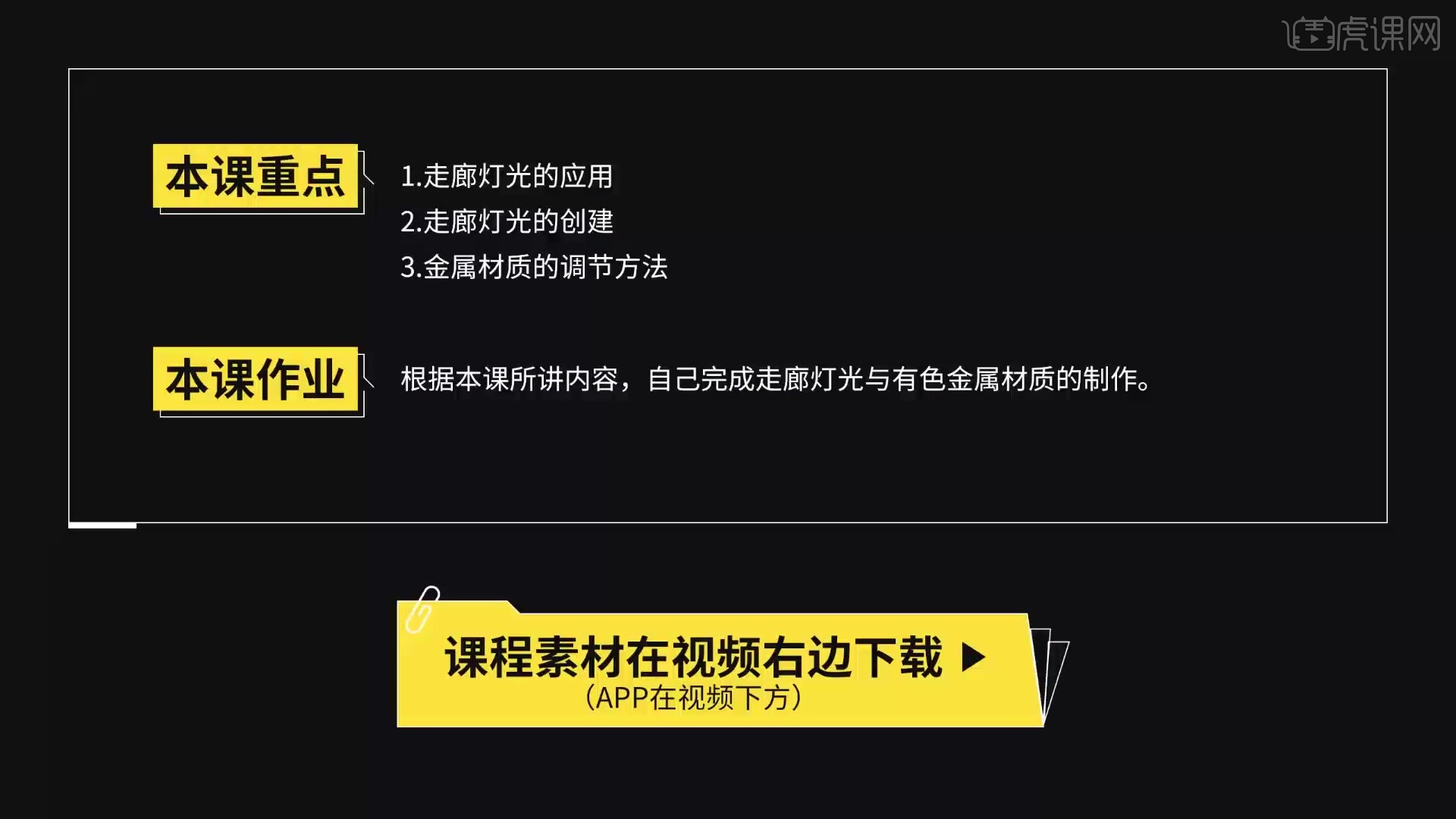
学完本课内容后,同学们可以根据下图作业布置,在视频下方提交作业图片,老师会一一进行解答。
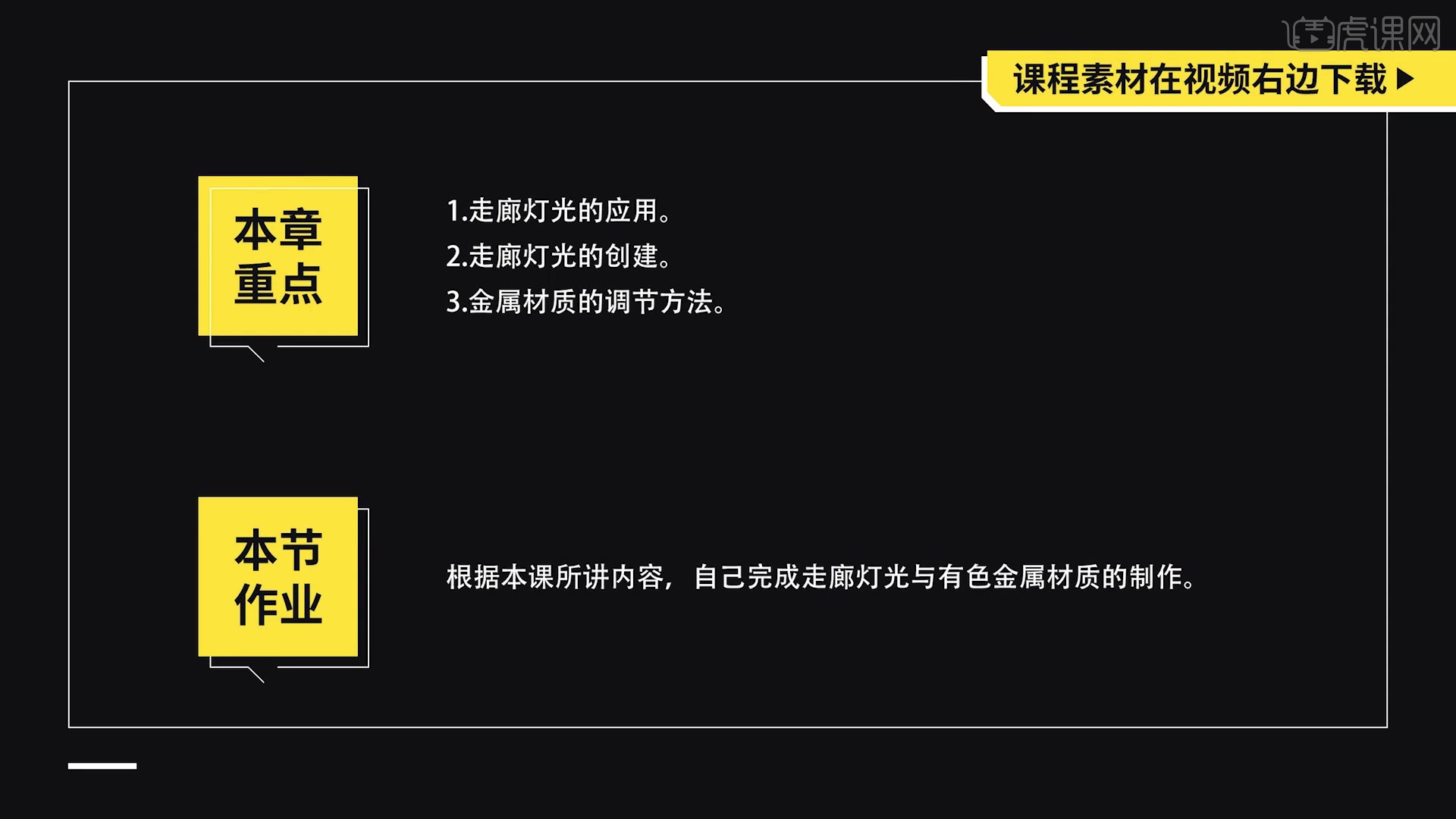
那我们开始今天的教程吧。
1.选中模型,进行群组打开,选中边线,点击【利用所选内容创建图形】。

2.选中当前线段,选择【样条线的子层级】,选中添加【轮廓】。
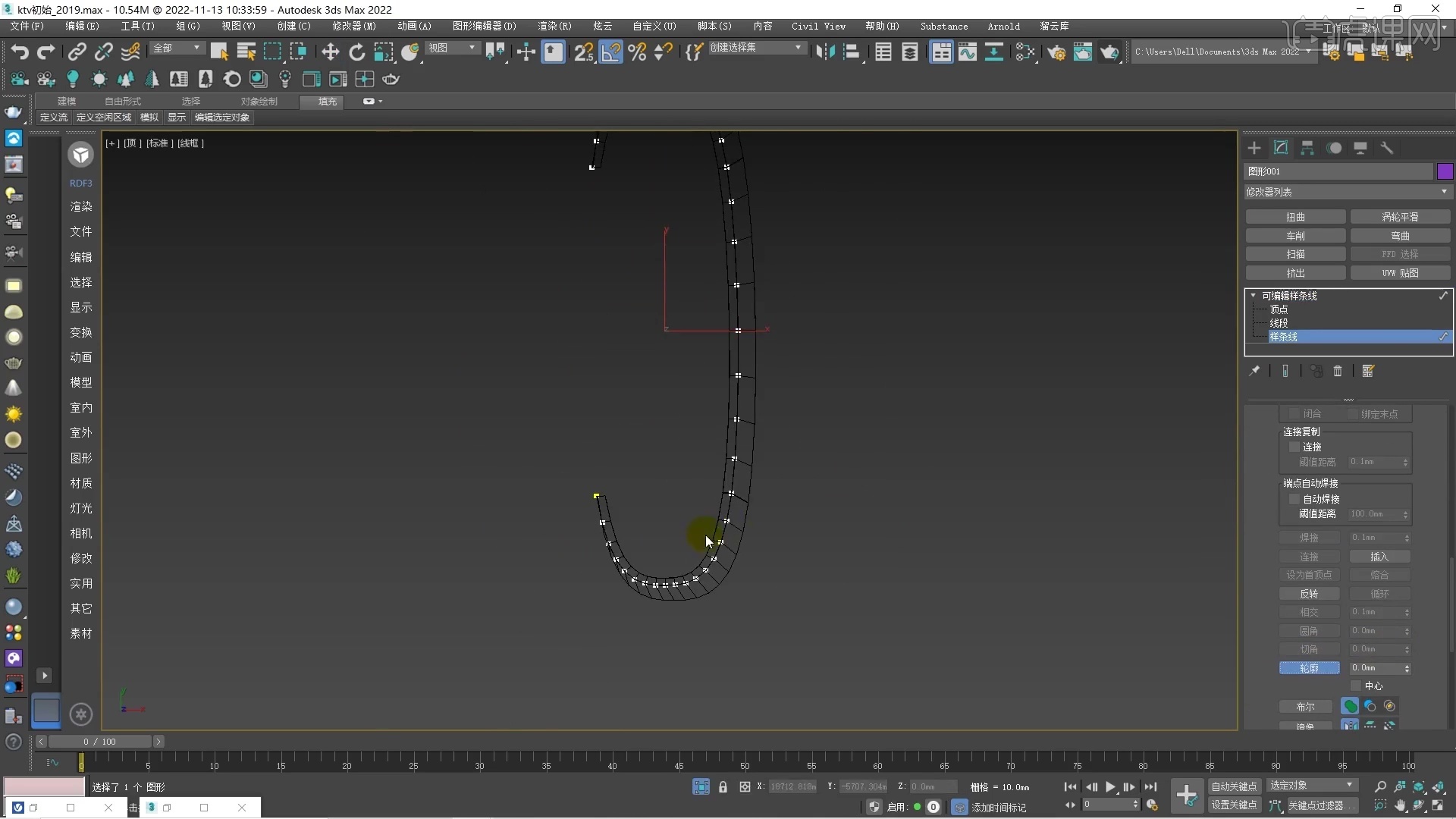
3.将线向内偏移,点击【线段】,删掉多余的顶点。

4.顶视图创建灯光,选择【平面灯光】,调整灯光的长宽。

5.【工具】-【对齐】,选择【间隔工具】,快捷键【Shift+I】,点击灯再点击【拾取】,最后点击线,调整参数。
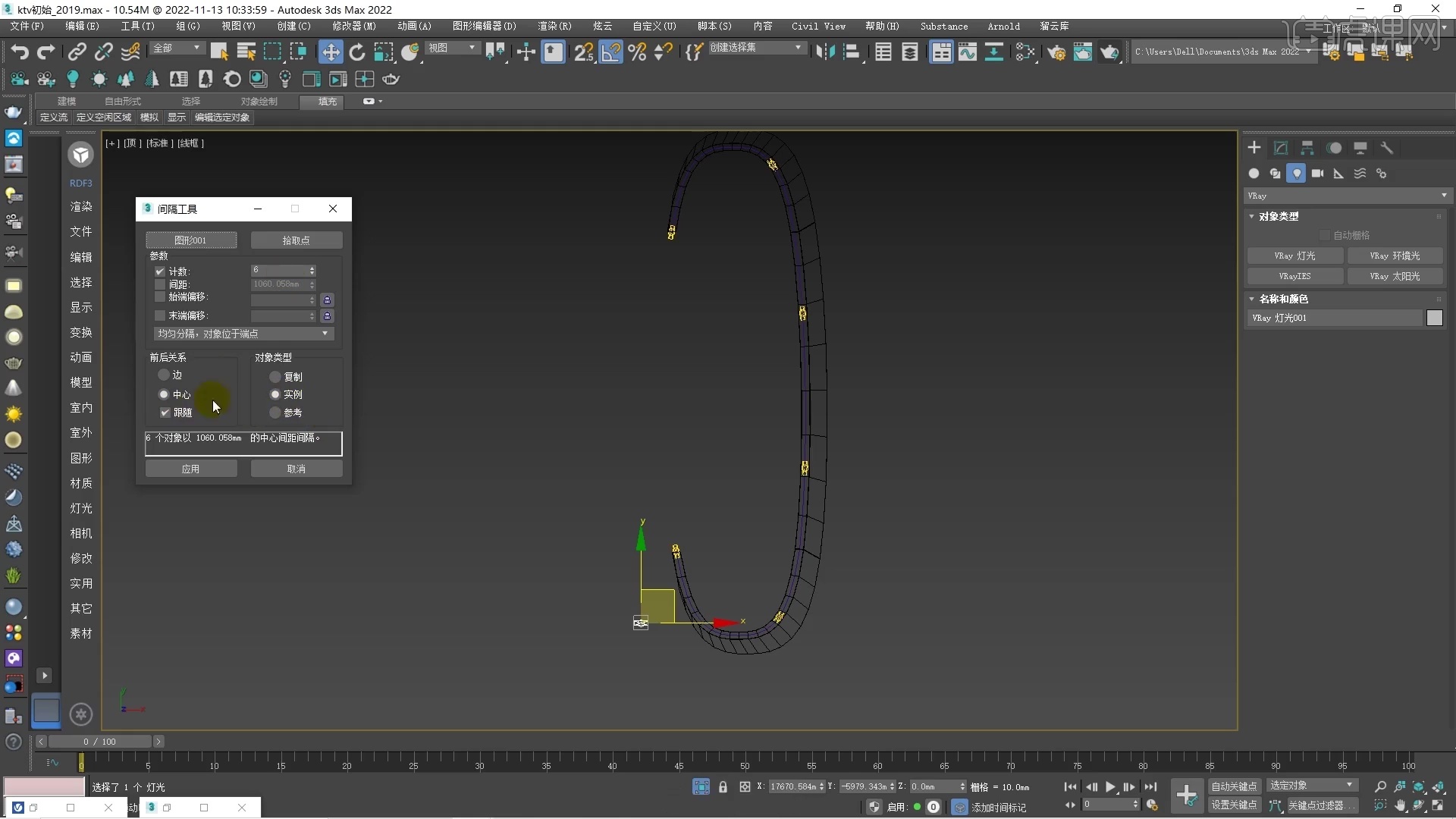
6.调整颜色和亮度,勾选【不可见】,取消【反射】和【高光】的影响。
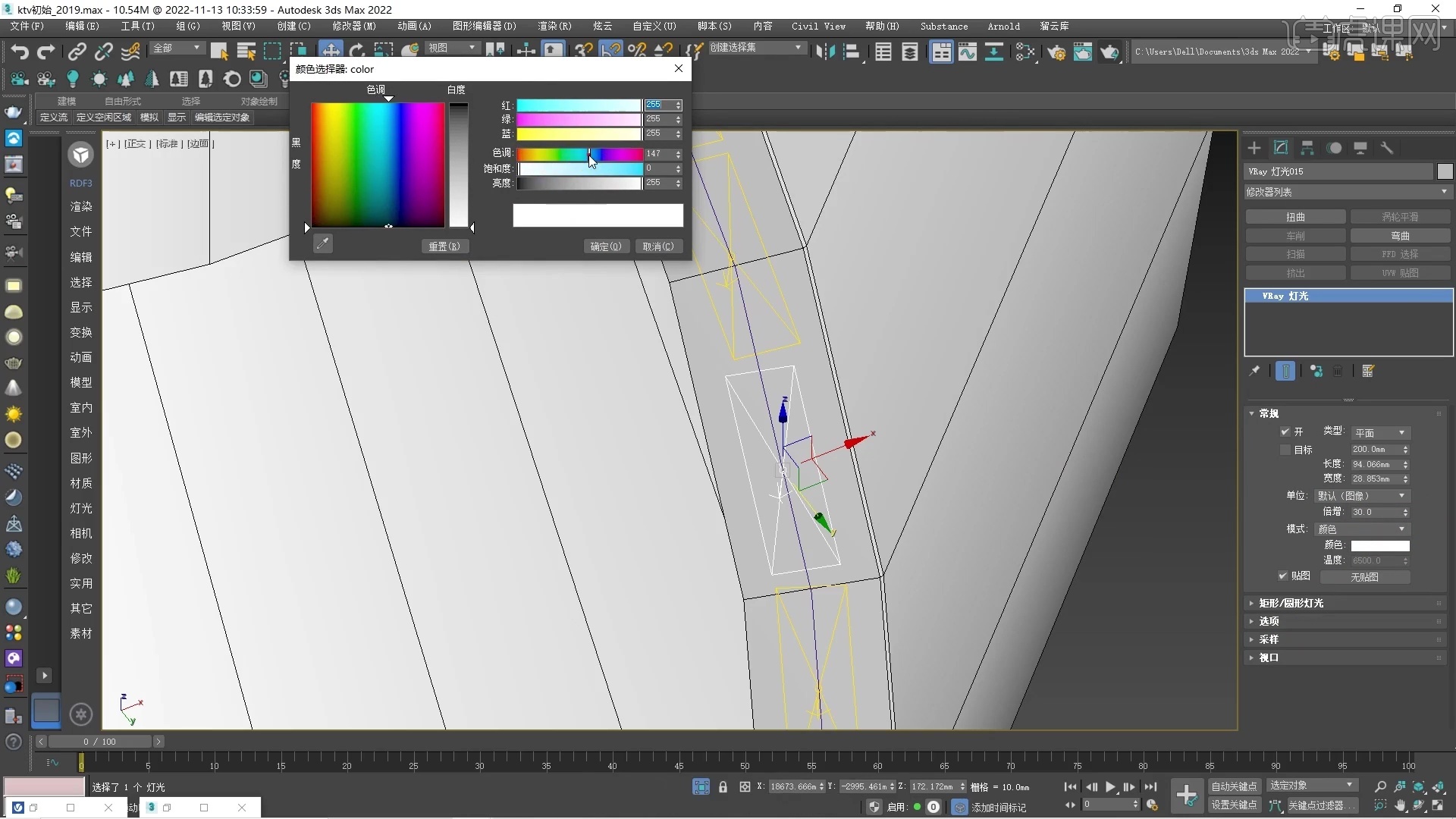
7.调整灯带的【亮度】,颜色【饱和度】提高,复制前台的灯移动。
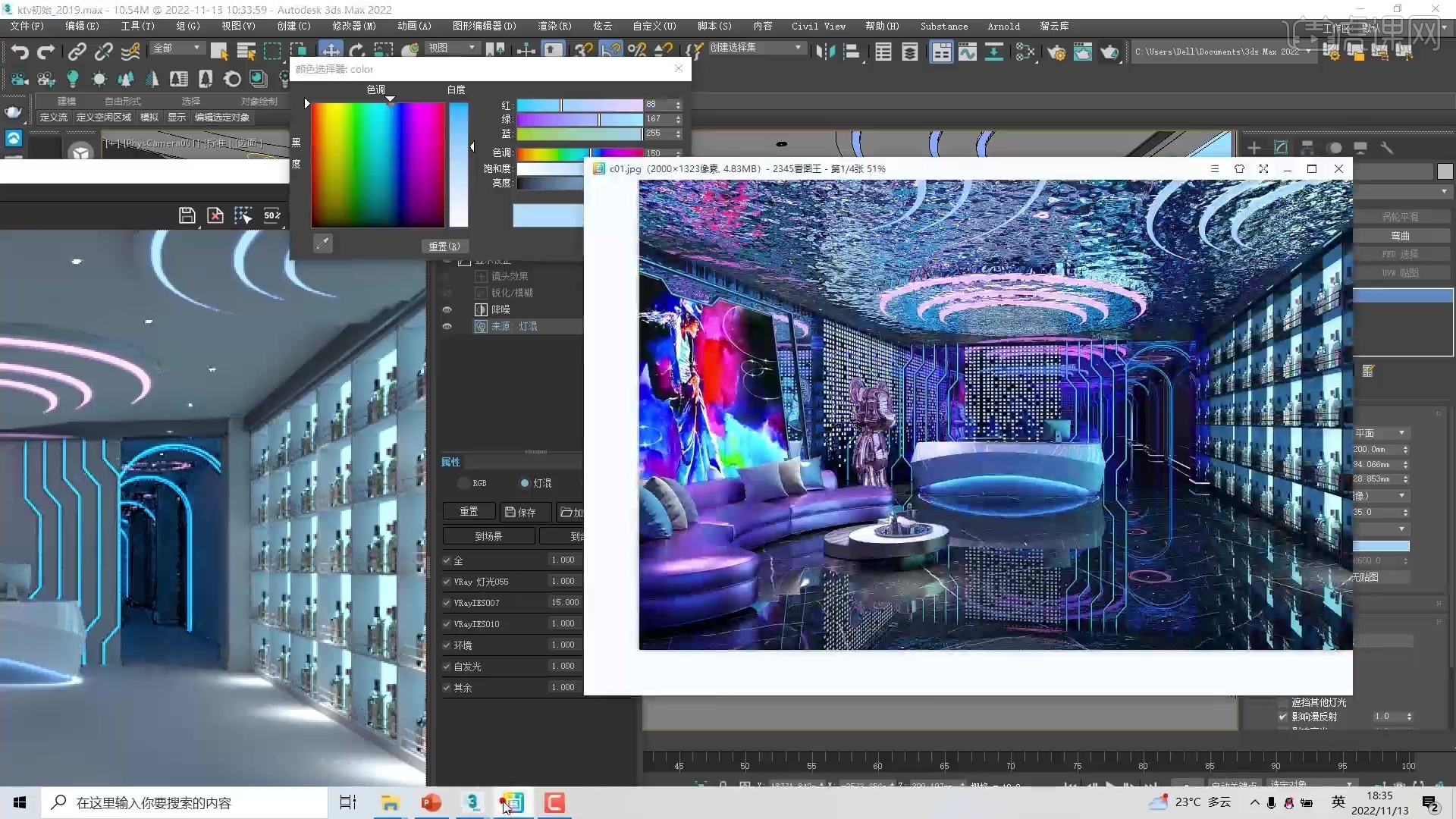
8.【过滤器】切换到【灯光】,进行【实例】复制,渲染看效果。
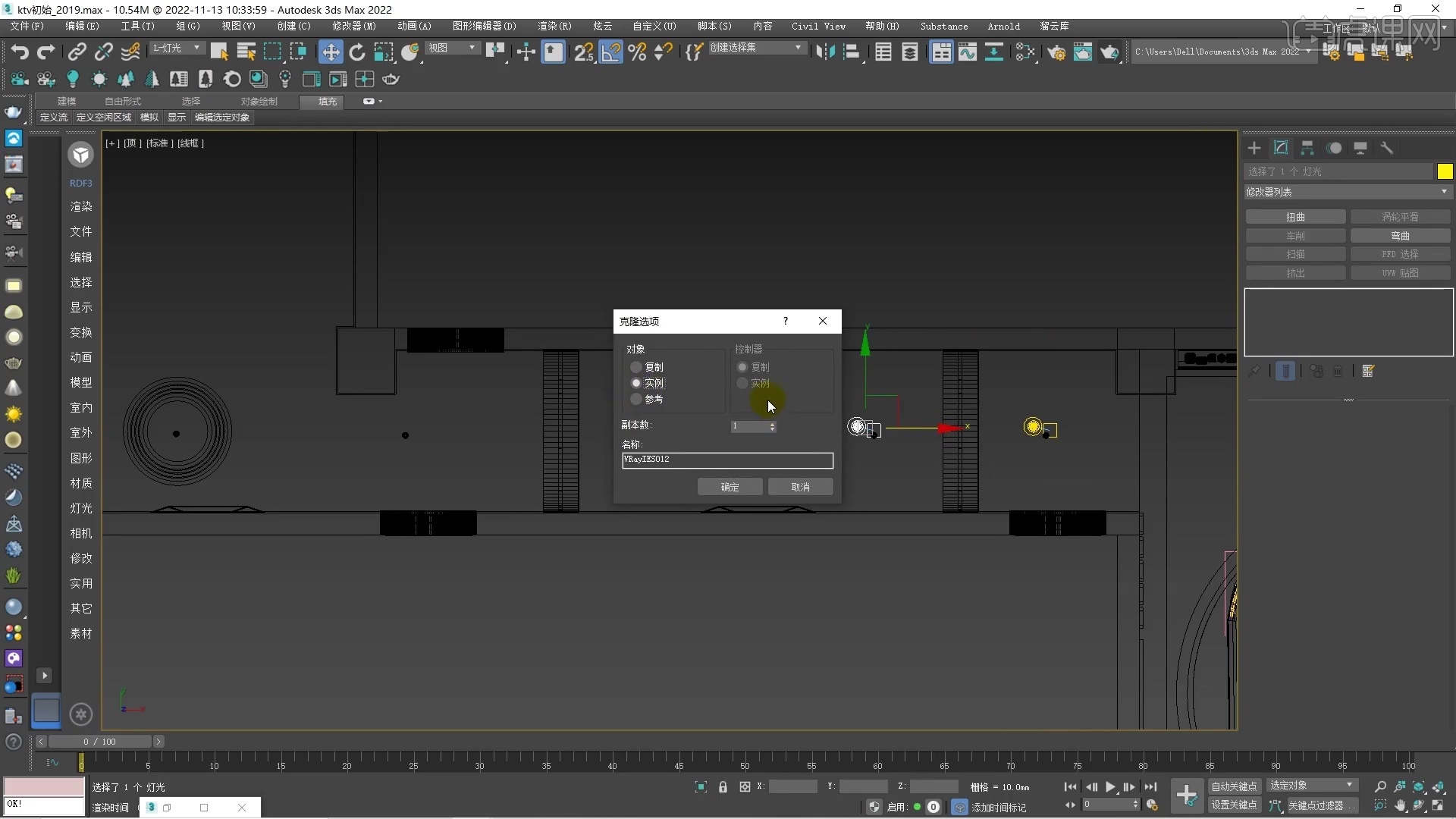
9.细调材质,【过滤器】调整为【全部】,打开【材质编辑器】,吸取地面材质。

10.右键【贴图】-【通用】-【位图】,找到地砖贴图,连接【漫反射】,【反射】调为白色。

11.右键添加【噪波】,连接【凹凸】,调整参数。

12.调整顶面材质,【漫反射】调为黑色,【反射】为白色,取消【菲涅耳反射】。

13.右键添加【噪波】,连接【凹凸】,调整参数设置。
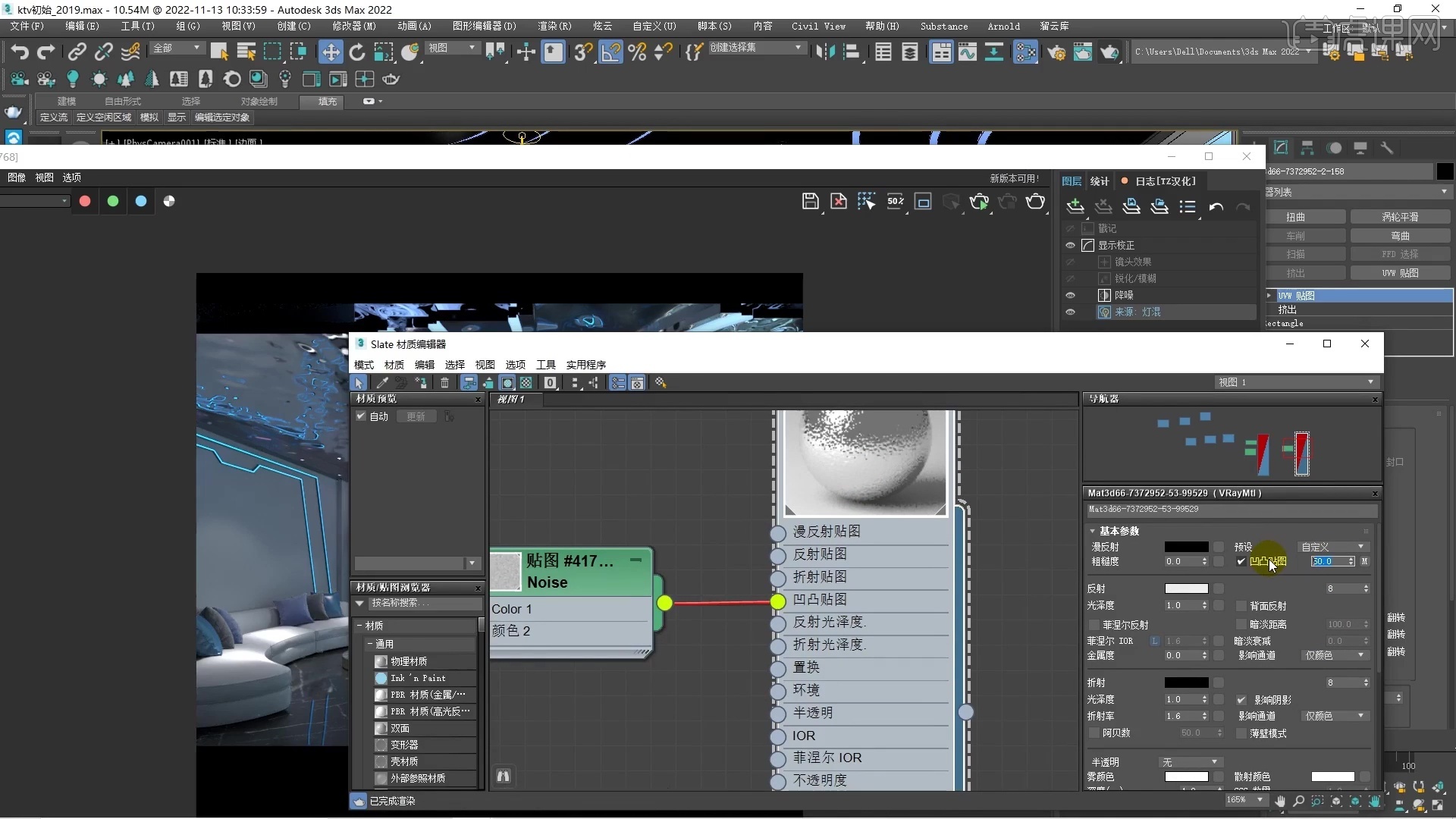
14.吸取墙面材质,改为【发光材质】,右键添加【位图】,连接【灯光颜色】。
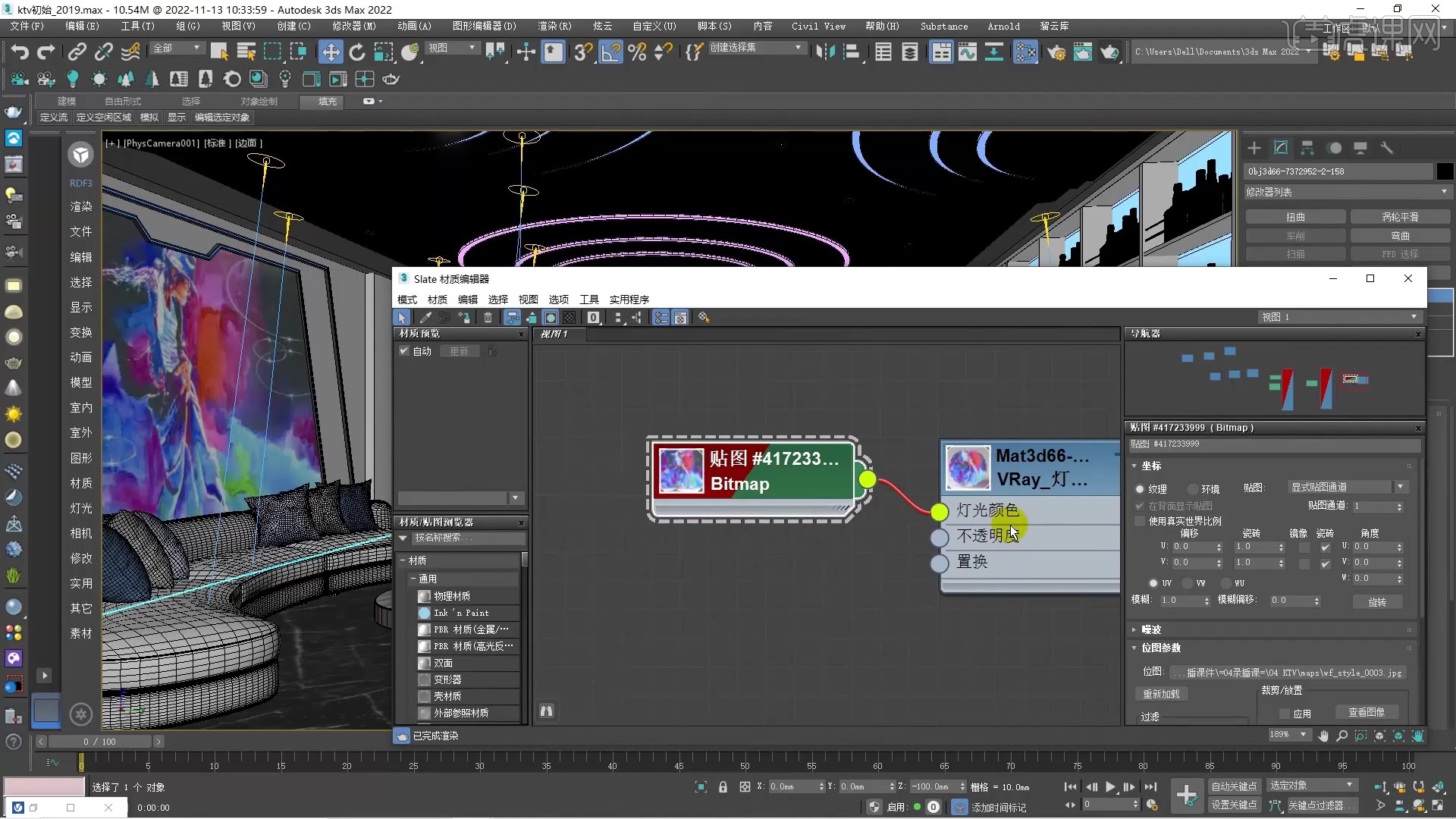
15.本节课内容结束,同学们记得上传自己的作业哦!

以上就是03 走廊灯光与有色金属材质解析图文教程的全部内容了,你也可以点击下方的视频教程链接查看本节课的视频教程内容,虎课网每天可以免费学一课,千万不要错过哦!













